Hoe om aan te meld by LBank
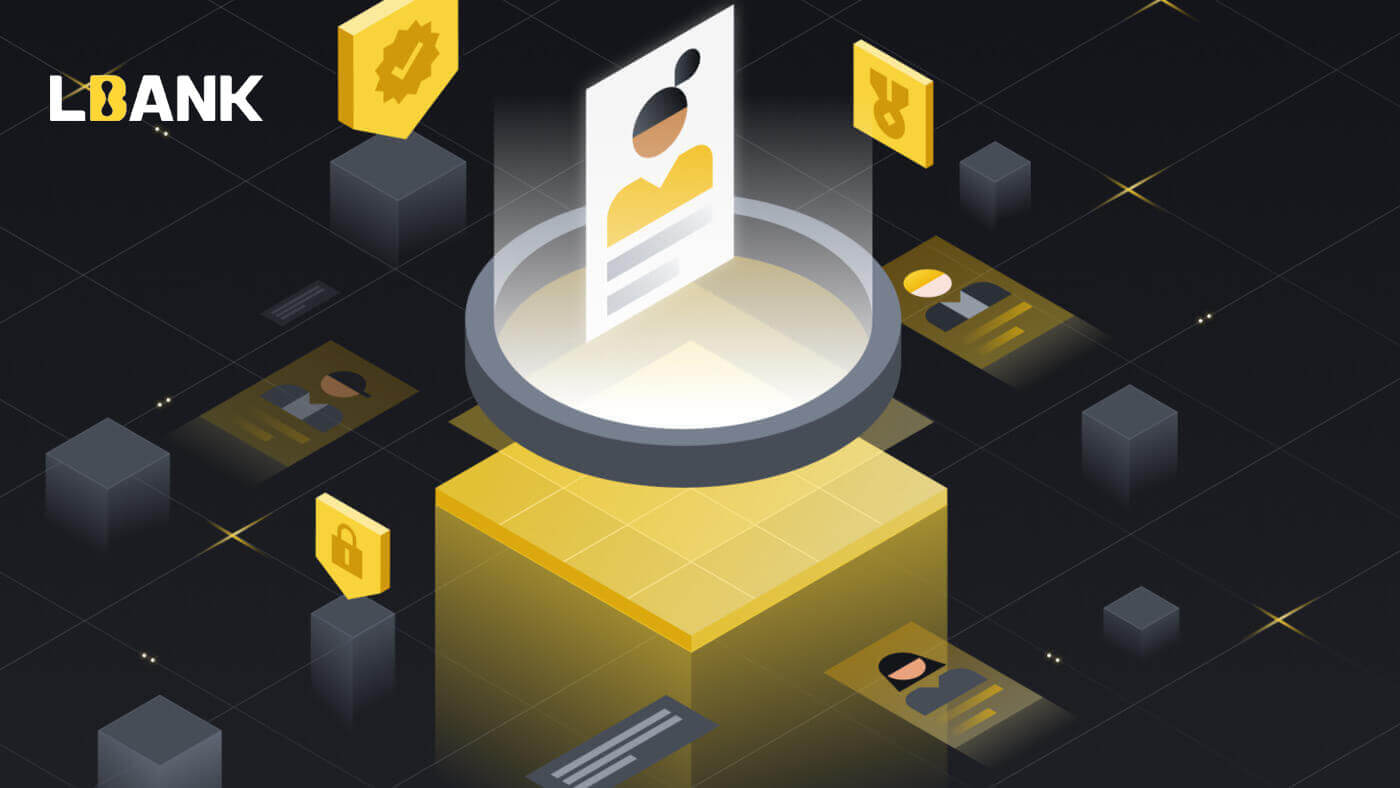
Hoe om by jou LBank-rekening aan te meld [PC]
1. Besoek die LBank-tuisblad en kies [Teken aan] in die regter boonste hoek.
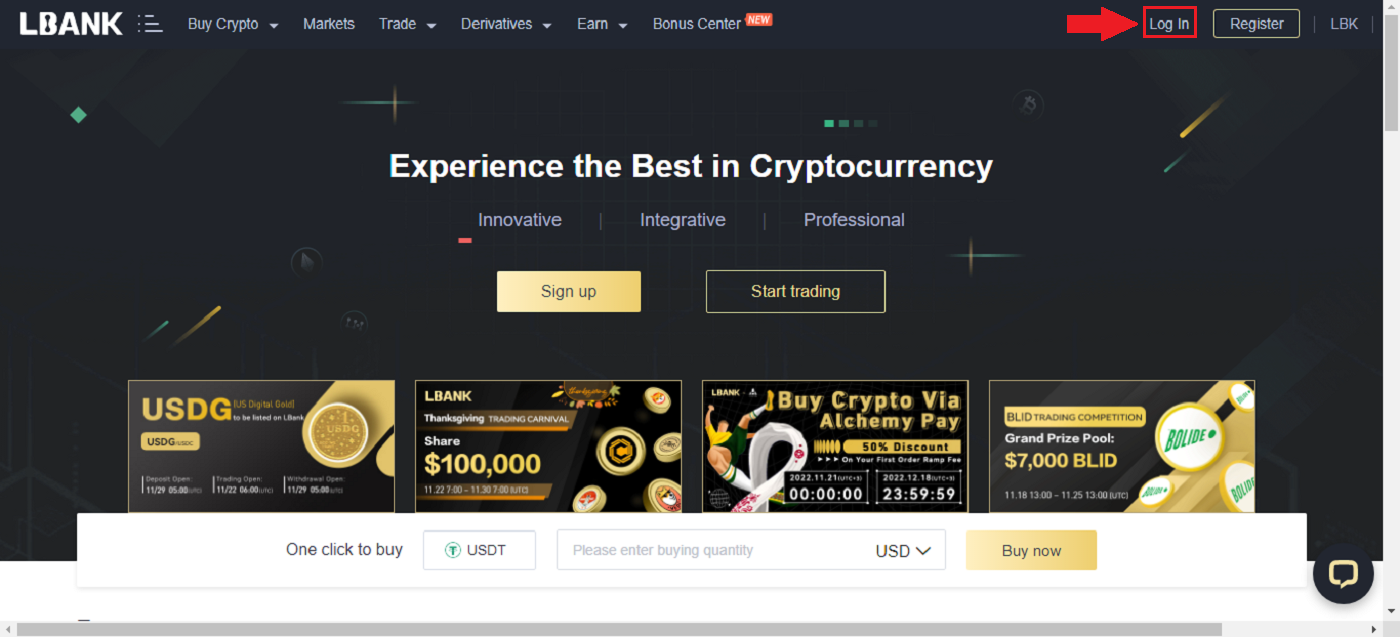
2. Klik op [Log In] nadat u u geregistreerde [E-pos] en [Wagwoord] verskaf het .
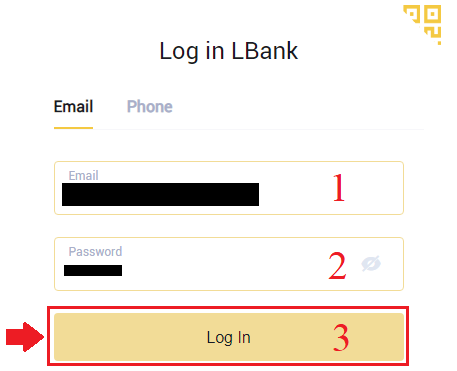
3. Ons is klaar met die Aanmelding.
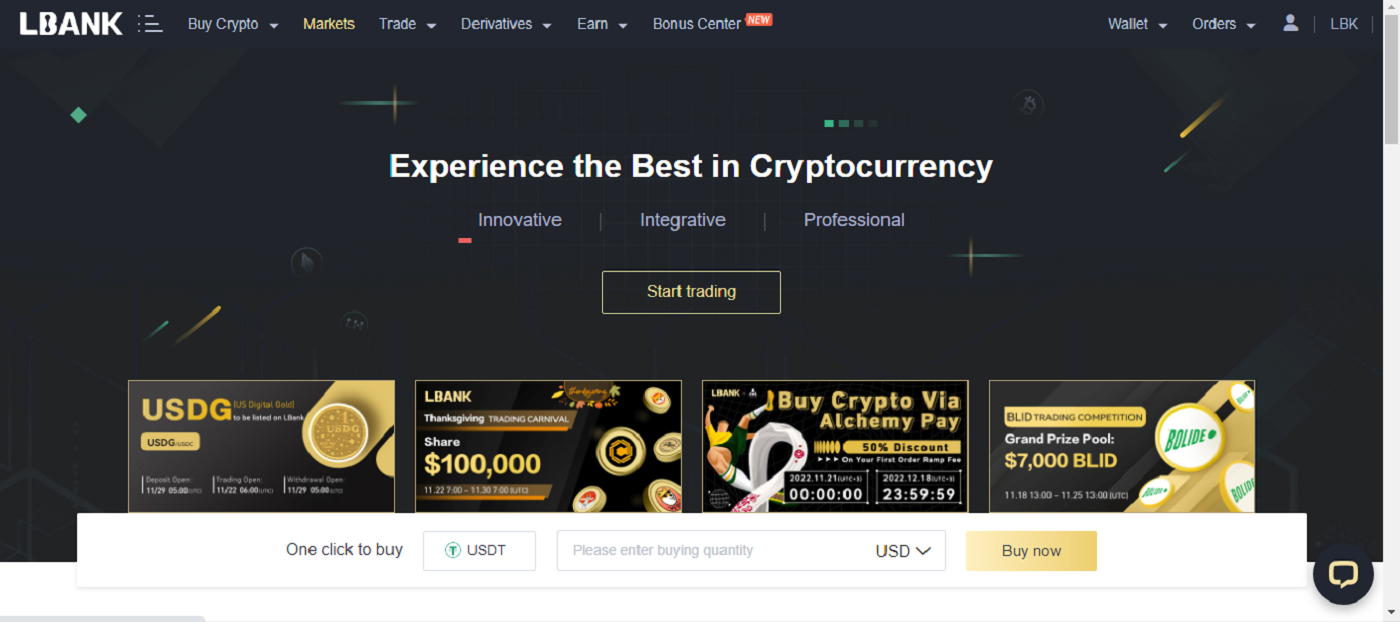
Teken in by LBank met Google
1. Gaan na die LBank-hoofblad en kies [Teken aan] in die regter boonste hoek.
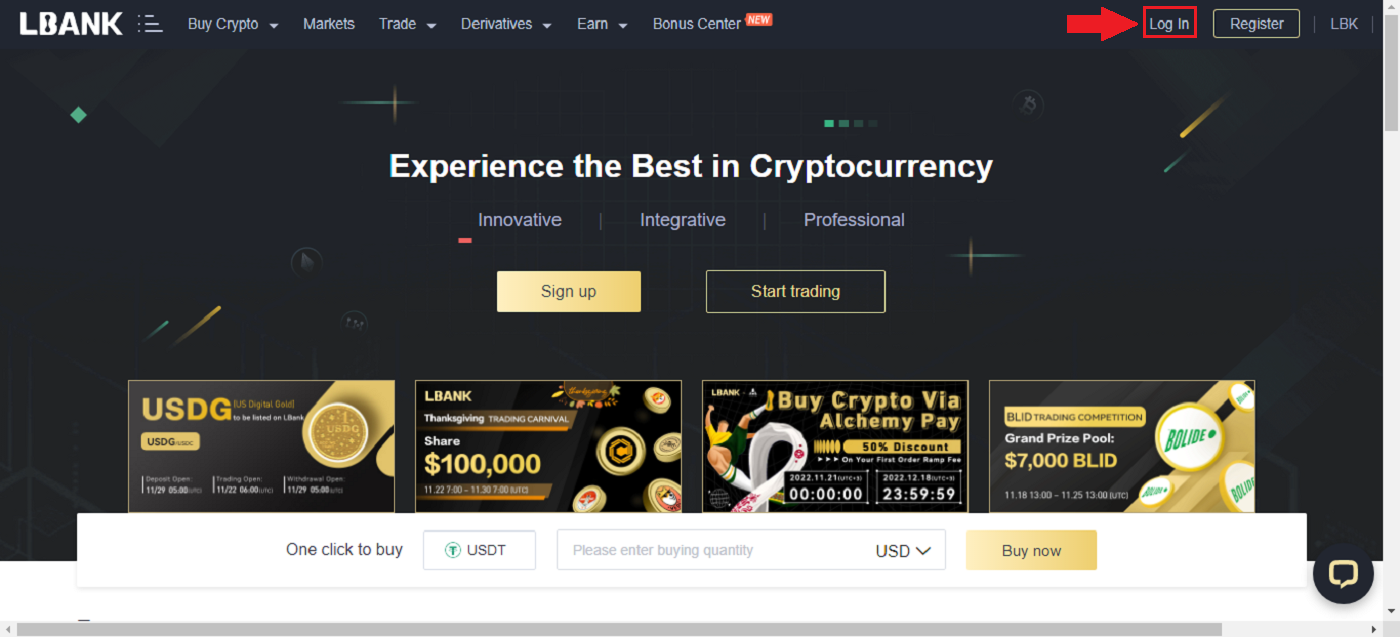
2. Klik op die Google- knoppie.
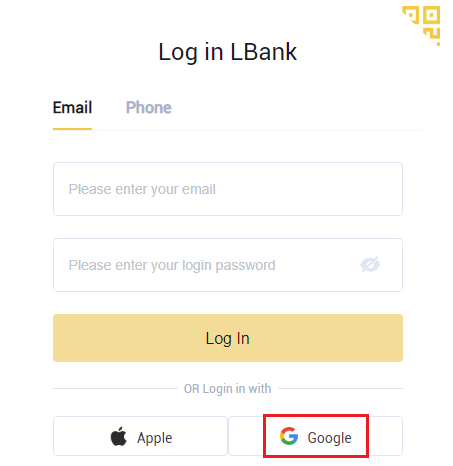
3. 'n Venster om by jou Google-rekening aan te meld sal oopmaak, voer jou Gmail-adres daar in en klik dan [Volgende] .
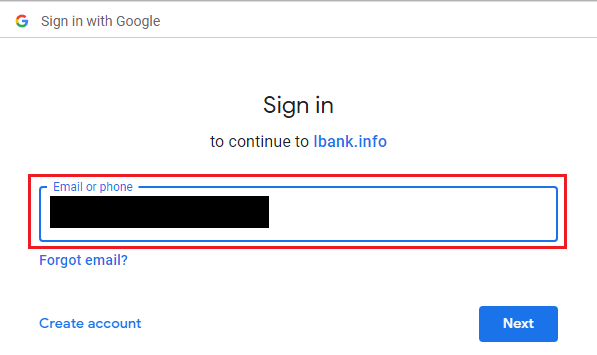
4. Voer dan die wagwoord van jou Gmail-rekening in en klik [Volgende] . 5. Om die koppeling van jou rekening te voltooi, kan jy jou [E-posadres]
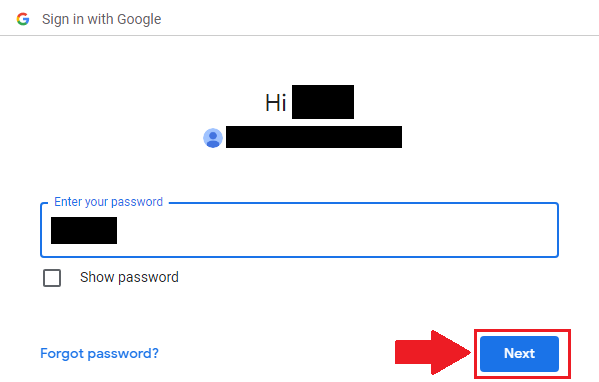
boonste blokkie invul en jou [Wagwoord] in die tweede blokkie invoer. Klik op [Link] om twee rekeninge by een te voeg. 6. Ons het die aanmeldproses voltooi.
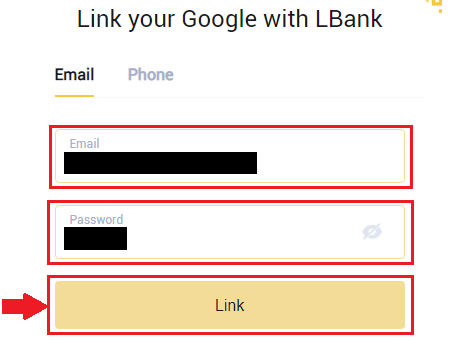
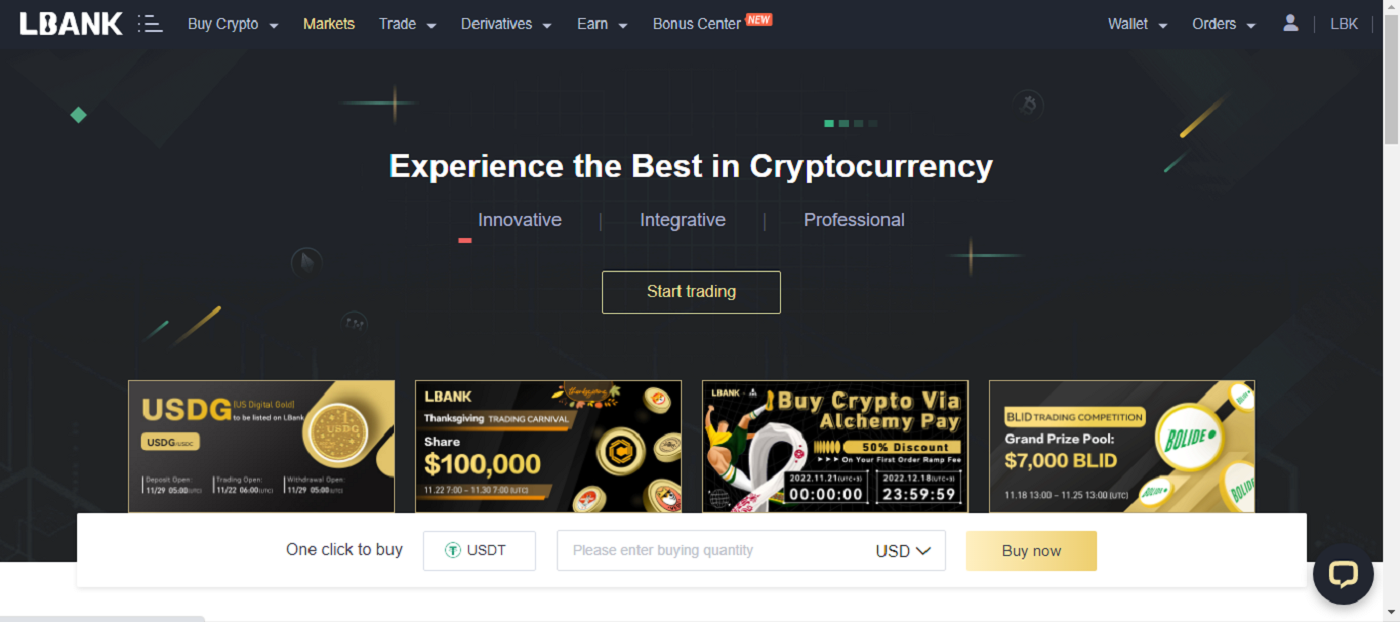
Teken in by LBank met Apple
Jy het ook die keuse om via Apple op die web by jou LBank-rekening aan te meld. Die enigste ding wat jy hoef te doen is:
1. Gaan na die LBank-tuisblad en kies [Log In] in die regter boonste hoek.
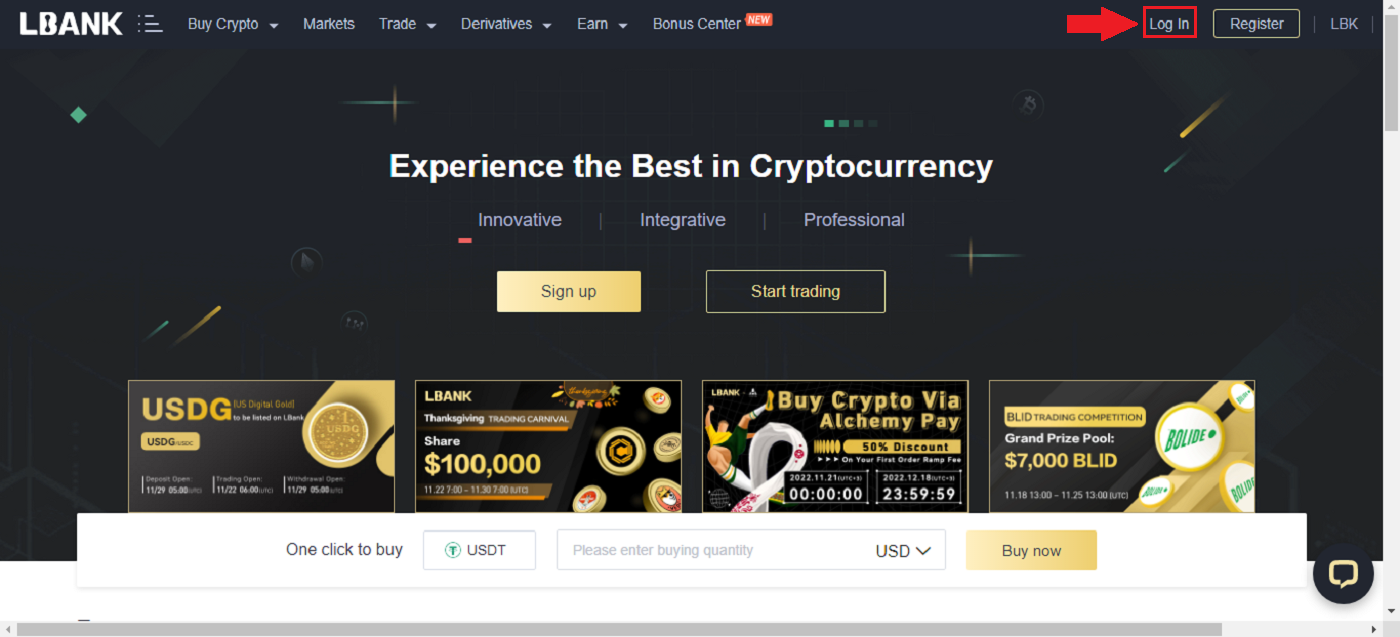
2. Klik op die Apple- knoppie. 3. Die Apple-aanmeldvenster sal oopgemaak word, waar jy die [ID Apple]
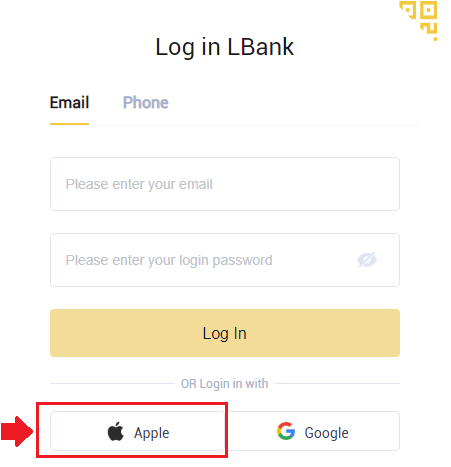
moet invoer en die [Wagwoord] vanaf jou Apple-rekening moet invoer. 4. Vul dit in [verifikasiekode] en stuur 'n boodskap na jou ID Apple. 5. Boonop, as jy [Trust] druk , hoef jy nie 'n verifikasiekode in te voer die volgende keer as jy aanmeld nie. 6. Klik [Gaan voort]
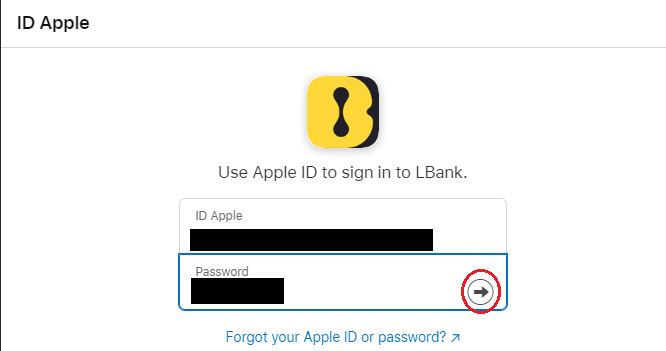
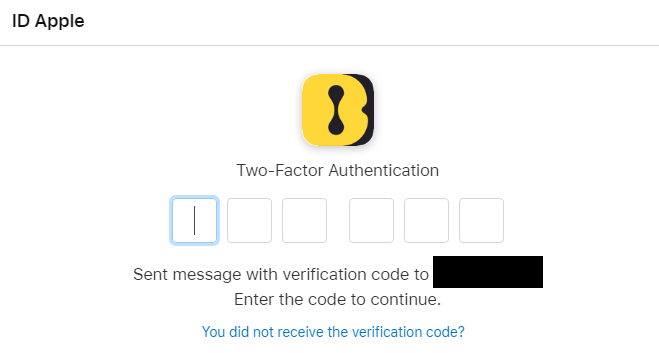
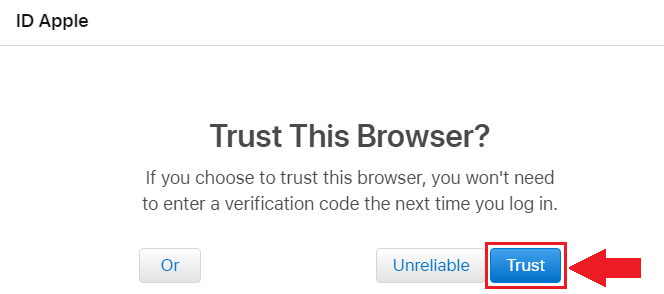
om aan te beweeg.
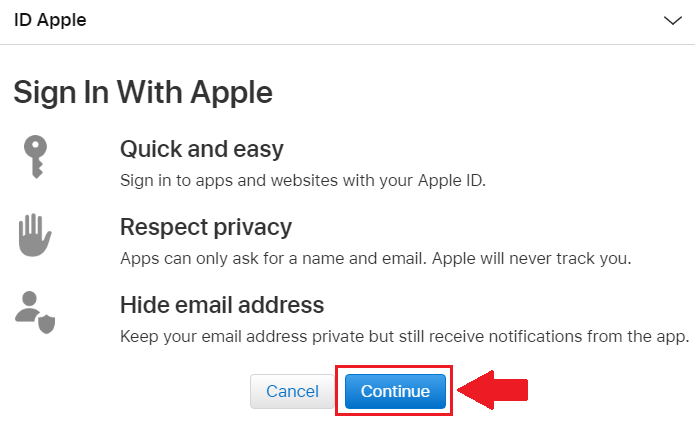
7. As jy jou e-posadres wil publiseer, klik [Deel e-posadres] , anders kies [Versteek e-posadres] om jou e-posadres privaat te hou. Druk dan [Gaan voort] . 8. Om die koppeling van jou rekening te voltooi, kan jy jou [E-posadres]
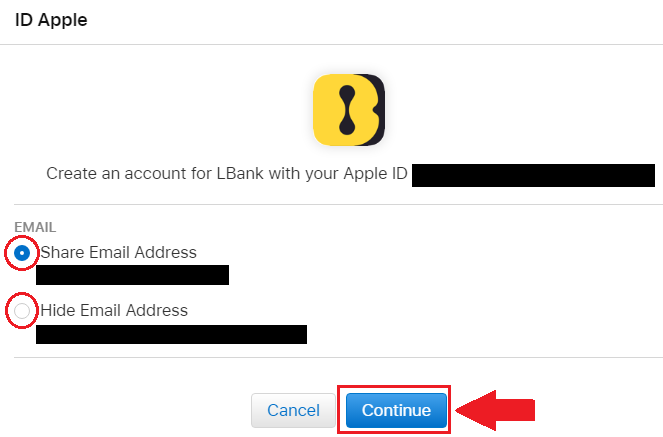
boonste blokkie invul en jou [Wagwoord] in die tweede blokkie invoer. Klik op [Link] om twee rekeninge by een te voeg. 9. Ons het die aanmeldproses voltooi.
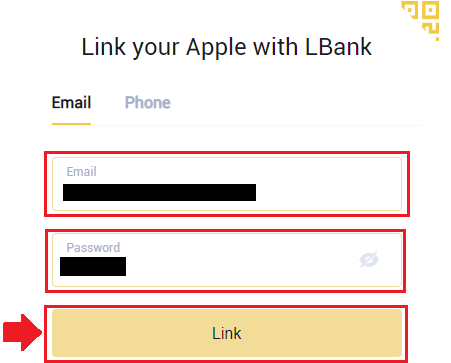
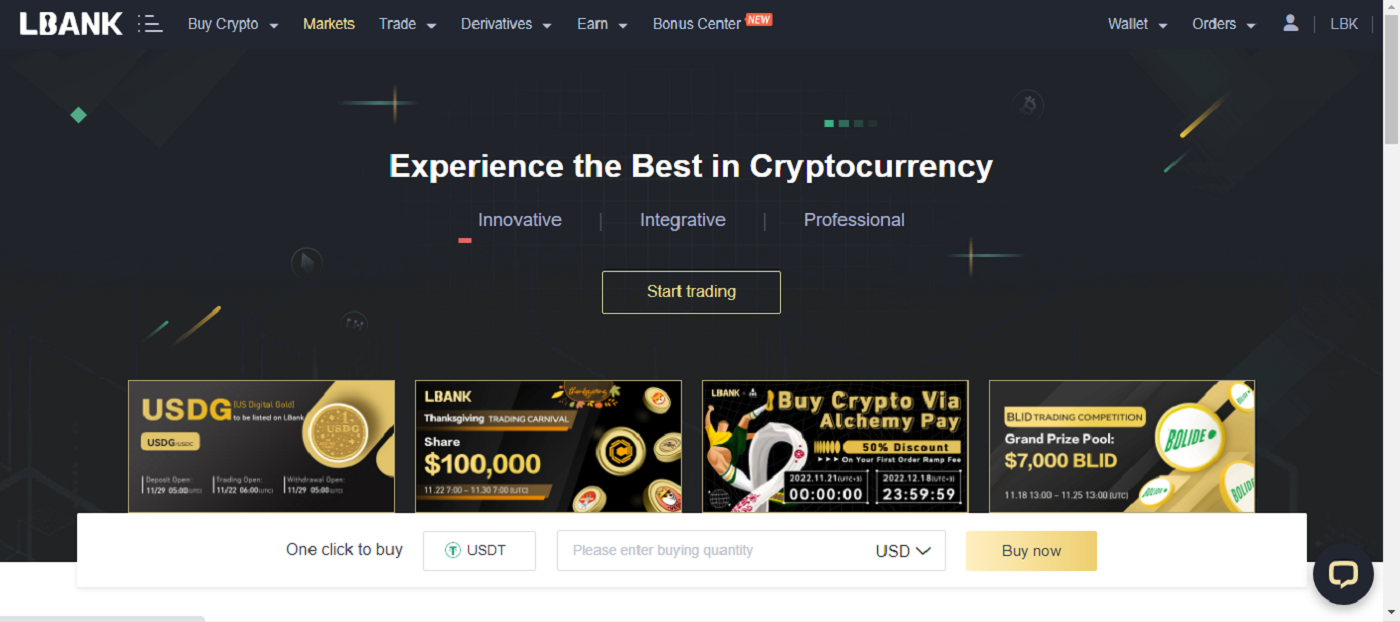
Teken in by LBank met behulp van telefoonnommer
1. Besoek die LBank-tuisblad en klik [Login] in die regter boonste hoek.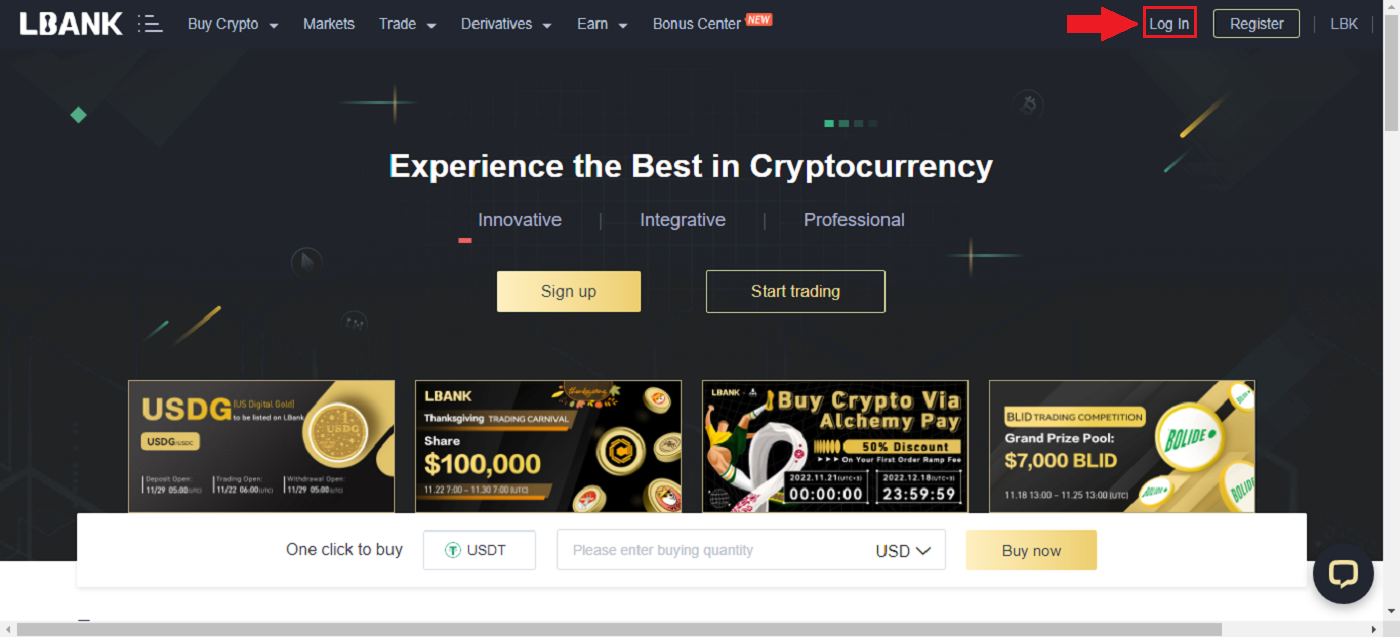
2. Klik op die [Phone] knoppie , kies area kodes , en voer jou nommer telefoon in en die wagwoord sal geregistreer word. Klik dan op [Login] .
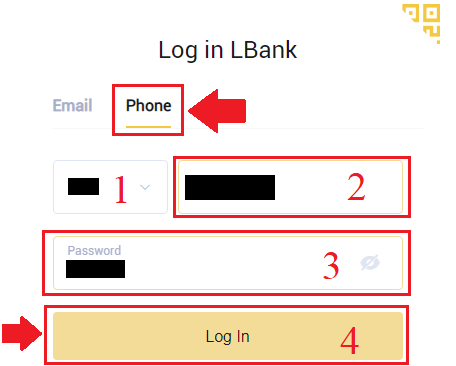
3. Ons is klaar met die aanmelding.
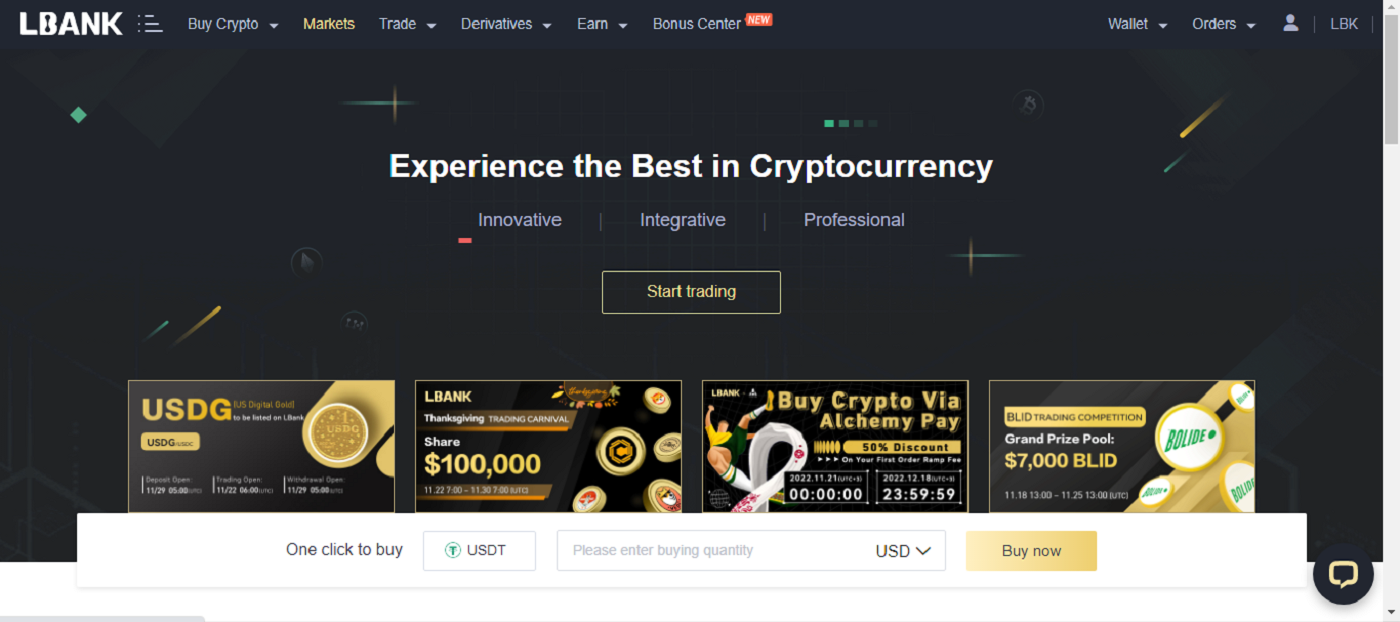
Hoe om by jou LBank-rekening aan te meld [Mobiel]
Meld aan by jou LBank-rekening via LBank-toepassing
1. Maak die LBank App [LBank App iOS] of [LBank App Android] oop wat jy afgelaai het en druk [Teken aan] .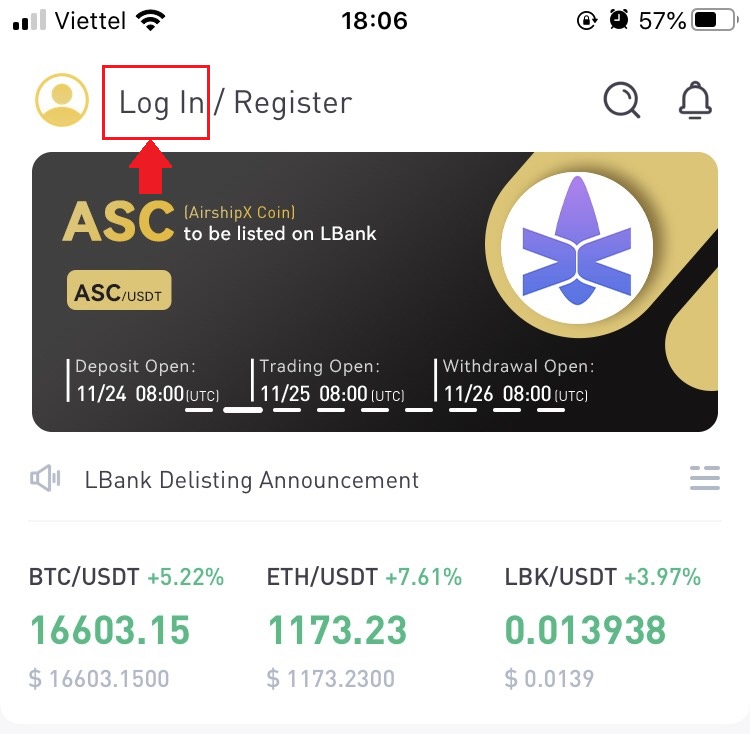
2. Voer [E-posadres] in , en [Wagwoord] wat jy by LBank geregistreer het, en klik die [Login] -knoppie.
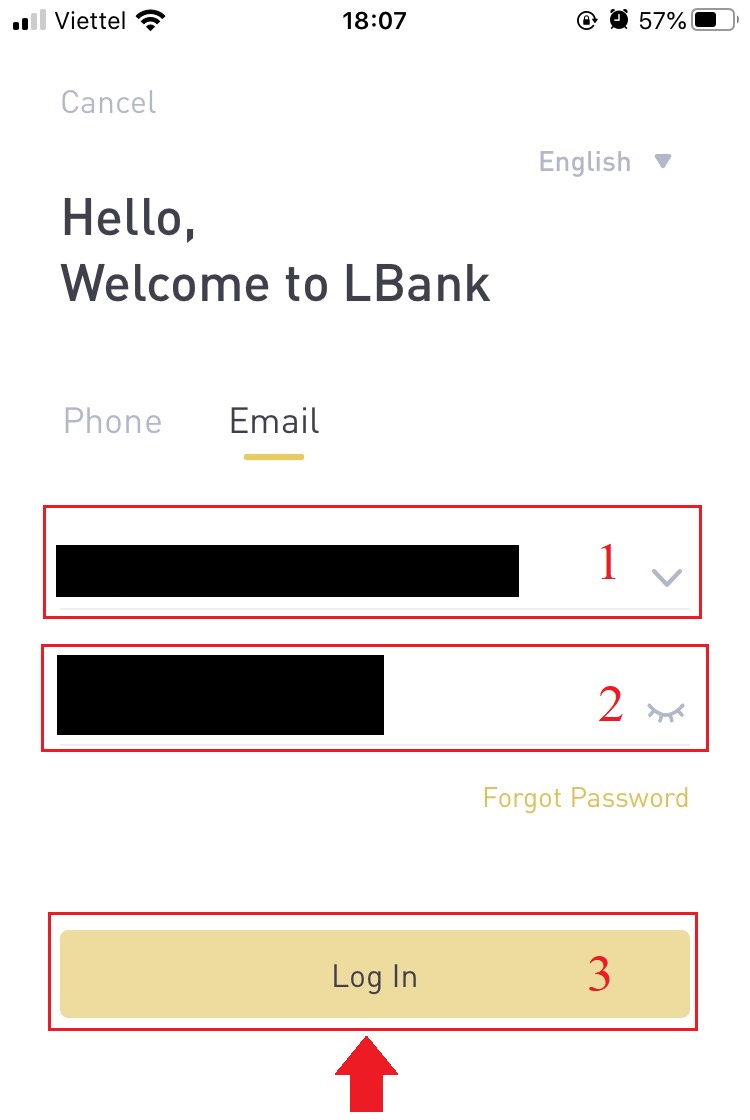
3. Vul dit in [E-pos verifikasiekode] en druk [Bevestig] .
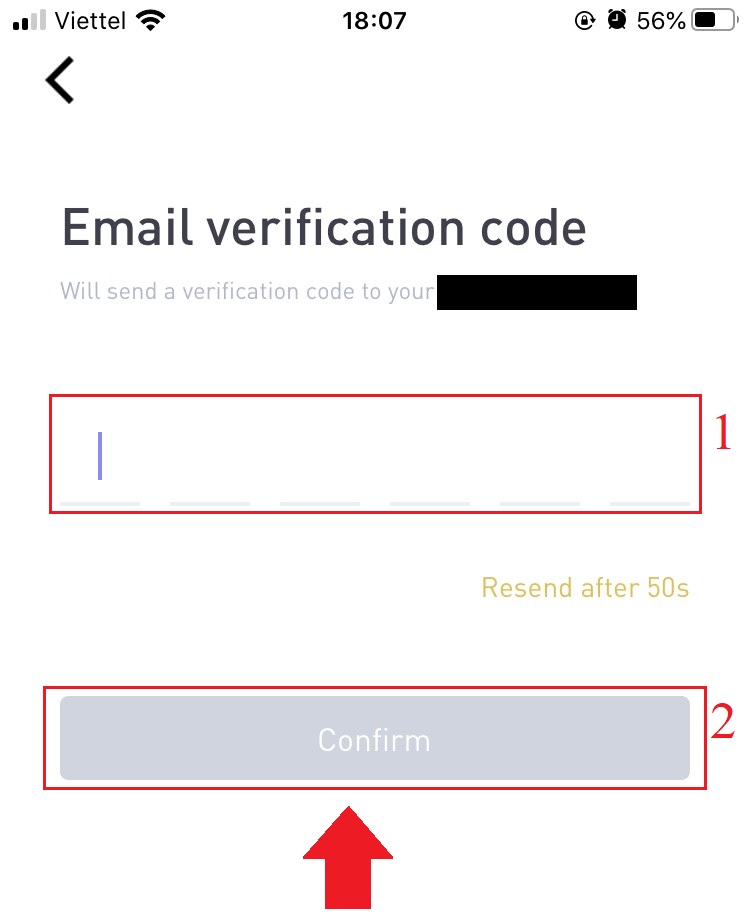
4. Ons het die aanmeldproses voltooi.
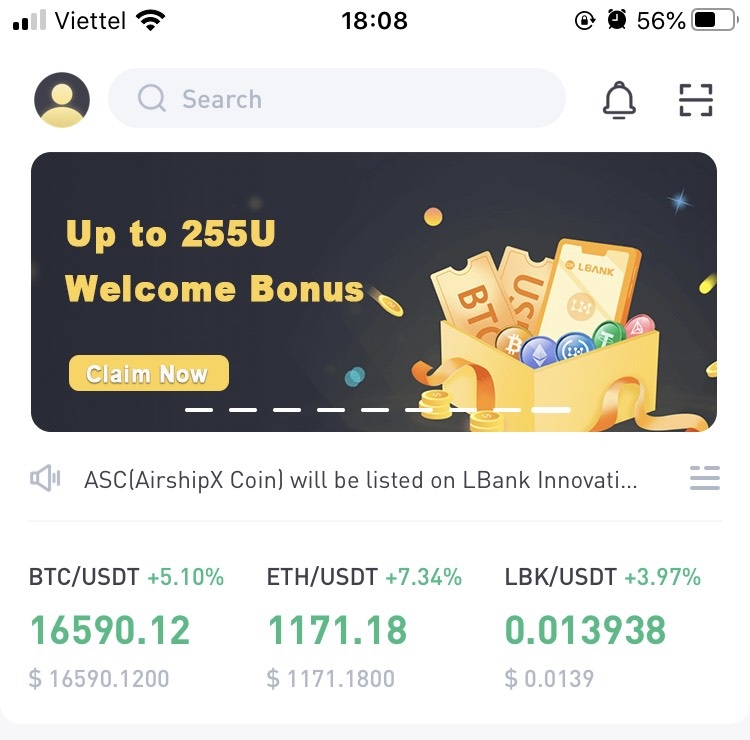
Meld aan by jou LBank-rekening via mobiele web
1. Gaan na die LBank-tuisblad op jou foon, en kies die simbool in die regter boonste hoek.
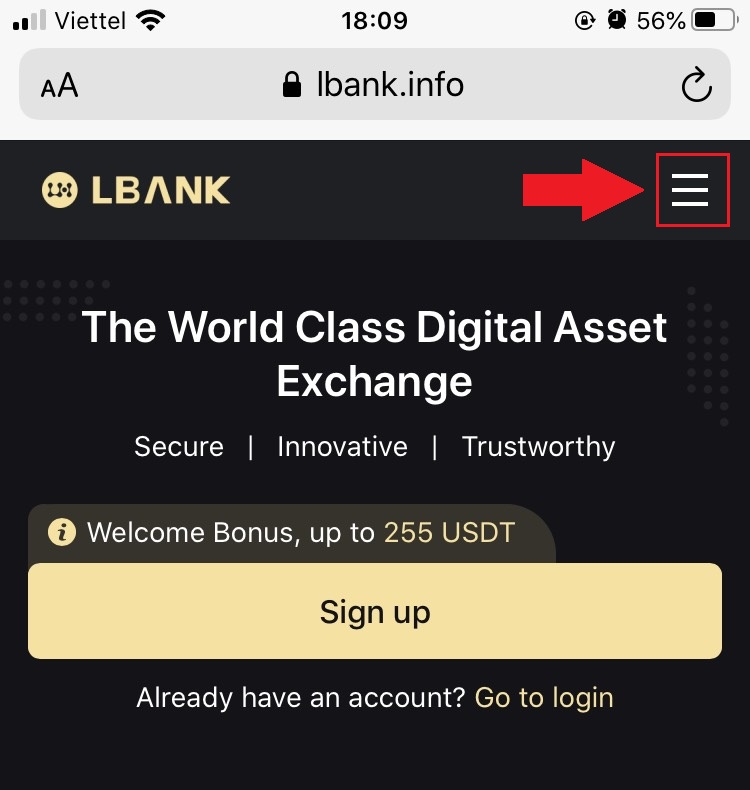
2. Klik op [Log In] .
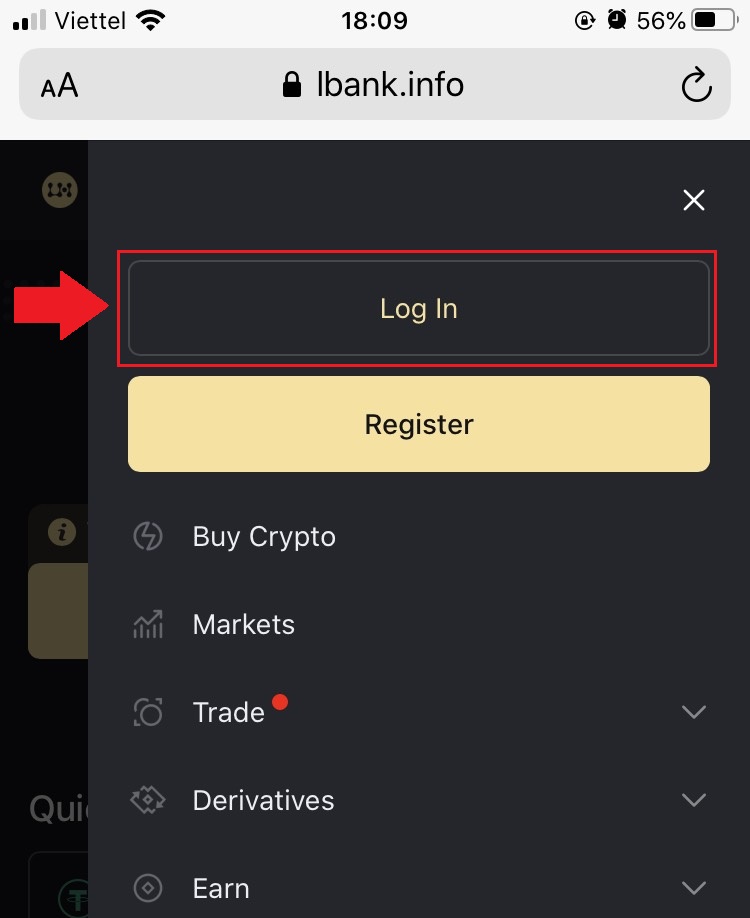
3. Voer jou e-posadres in , voer jou wagwoord in , kies [Ek het gelees en stem in tot] en klik [Log In] .
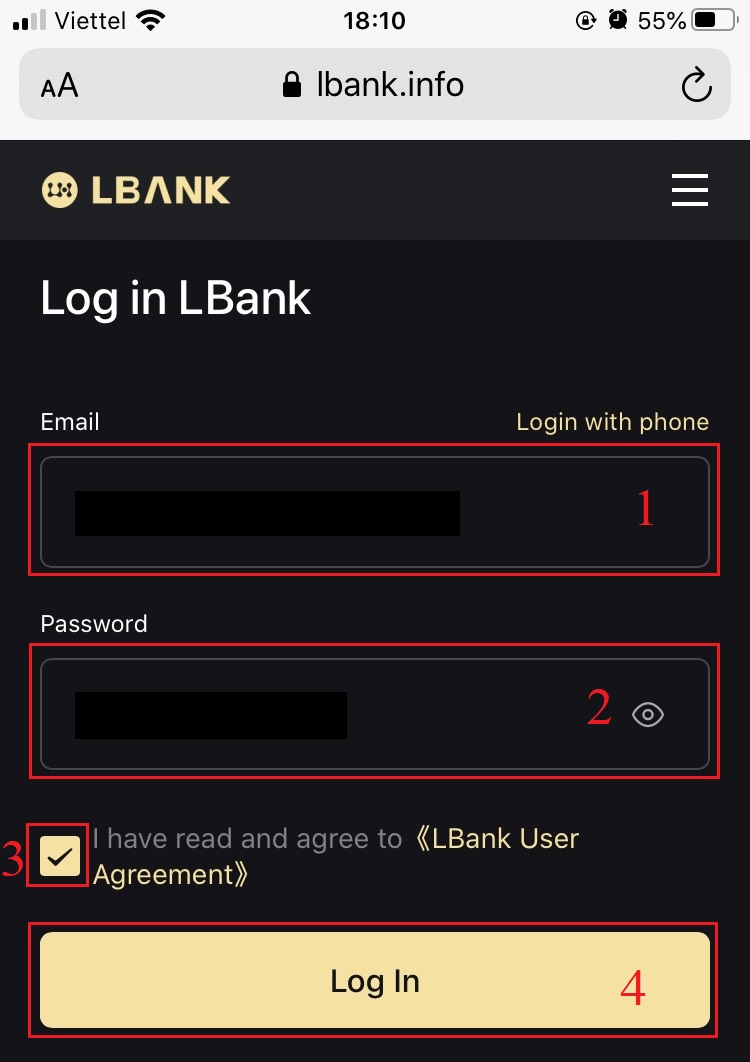
4. Vul dit in [E-pos verifikasiekode] en druk [Stuur in] .
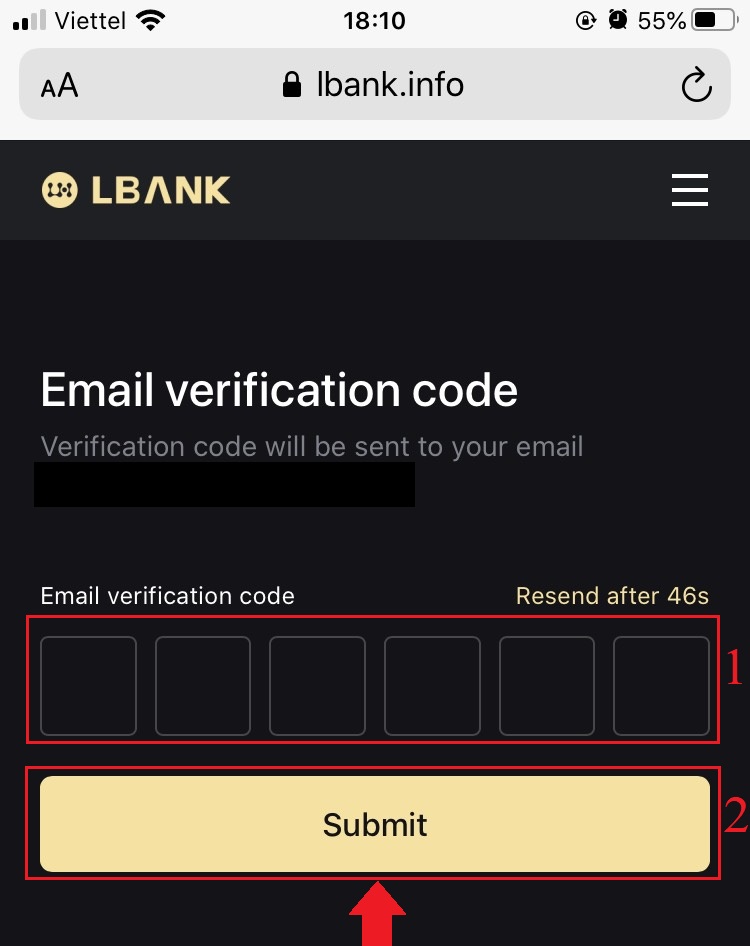
5. Die aanmeldprosedure is nou verby.
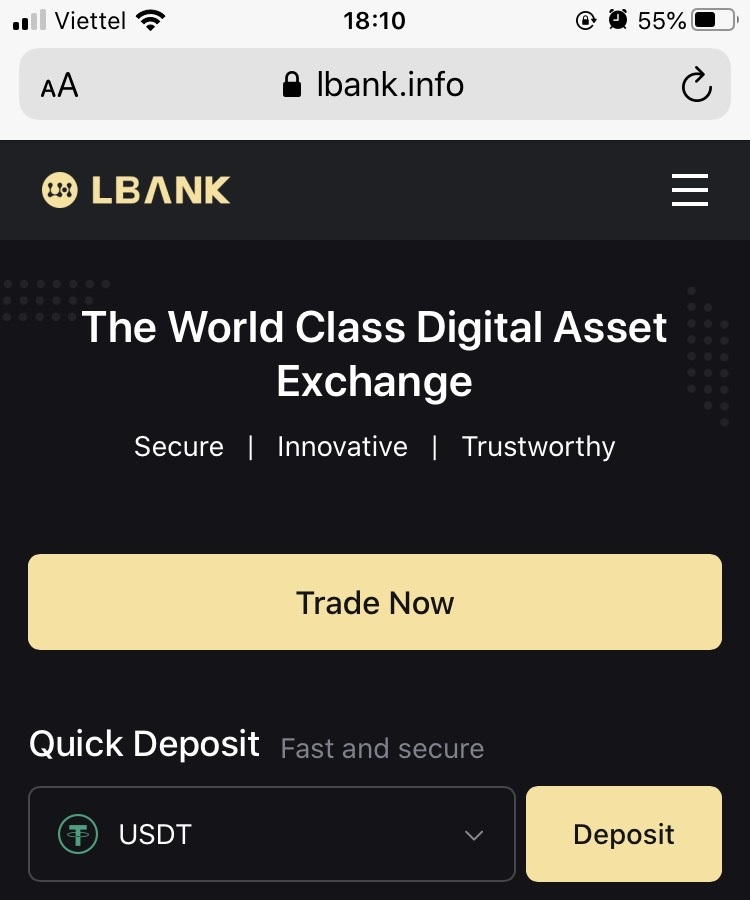
Gereelde vrae (FAQ) oor aanmelding
Hoe om jou aanmeldwagwoord te herwin?
Eerstens haal die webweergawe (rekenaarkant) die wagwoord op, die besonderhede is soos volg:1. Klik [Wagwoord vergeet] op die aanmeldbladsy om die wagwoordherstelbladsy te betree.
2. Volg dan die stappe op die bladsy, voer jou rekening en jou nuwe wagwoord in, en maak seker jou nuwe wagwoord is dieselfde. Voer jou e-posverifikasiekode in.
3. Nadat op [Volgende] geklik is , sal die stelsel outomaties na die aanmeldbladsy spring, en dan die [wagwoordwysiging] voltooi .
As jy enige probleme het, kontak asseblief LBank se amptelike e-pos [email protected], sal ons met graagte die mees bevredigende diens aan u verskaf en u vrae so gou moontlik oplos. Weereens dankie vir jou ondersteuning en begrip!
Hoekom het ek 'n onbekende aanmeldkennisgewing-e-pos ontvang?
Onbekende aanmeldkennisgewing is 'n beskermingsmaatreël vir rekeningsekuriteit. Om jou rekeningsekuriteit te beskerm, sal CoinEx vir jou 'n [Onbekende aanmeldkennisgewing] e-pos stuur wanneer jy op 'n nuwe toestel, op 'n nuwe plek of vanaf 'n nuwe IP-adres aanmeld.
Maak asseblief dubbel seker of die aanmeld-IP-adres en ligging in die [Onbekende aanmeldkennisgewing]-e-pos joune is:
Indien wel, ignoreer asseblief die e-pos.
Indien nie, stel asseblief die aanmeldwagwoord terug of deaktiveer jou rekening en dien dadelik 'n kaartjie in om onnodige bateverlies te vermy.


